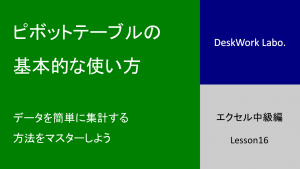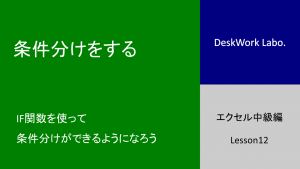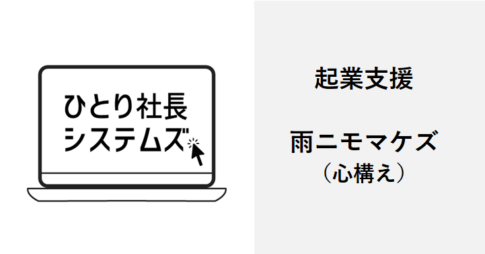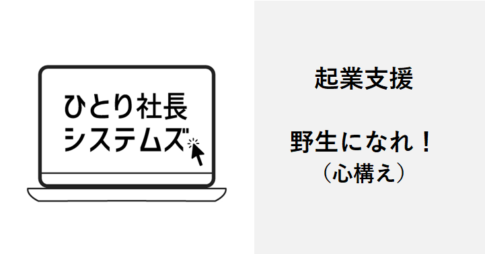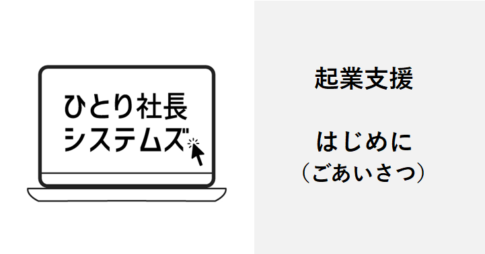こんにちは、「仕事を楽に回そう」デスクワークラボの吉井良平です。
今回は「エクセルファイルを保存する方法と、開く方法」を紹介します。
実際にエクセルを使っていく前に、エクセルファイルを保存する方法、また、保存したファイルを開く方法を知っておきましょう。
保存自体はそんなに難しくはありませんが、ファイルを保存する場所、ファイルを保存する際の名前の付け方は、後々の作業効率を考えるとかなり重要です。
分かりやすい場所に、分かりやすい名前で保存するようにしましょう!
(この記事は、エクセル動画教室の第4回目です。動画教室の一覧は、「無料オンラインパソコン教室もくじ」から確認できます)
今回の動画
今回の教材
今回も教材はありません。
↓ 次のレッスン ↓
文字の書き起こし
今回は、初級編の第4回、エクセルのファイルの保存と、ファイルを開くです。
エクセルを実際に使っていく前に、ファイルを保存したり開いたりする方法を知っておきましょう。
今回のレッスンの目的
今回のレッスンの目的は、
「エクセルファイルを保存できるようになる」
「保存したファイルを開くことができるようになる」
ことです。
エクセルファイルを閉じる方法
エクセル画面の、右上の×マークをクリックすることで、ファイルを閉じることができます。
もう一つ、ファイルタブ → 閉じる でも、ファイルを閉じることができます。その場合は、エクセル自体は閉じずに、そのファイルだけを閉じる操作になります。
どちらの方法でも大丈夫です。
初めてエクセルファイルを閉じる場合は、エクセルが保存する場所を聞いてきます。
何も入力されてない状態で閉じると、保存するかどうか聞いてきませんが、何かを入力すると、保存するかどうか聞いてきます。
保存しない場合は、保存しないボタンを押します。
キャンセルして元に戻る場合は、キャンセルボタンを押します。
保存を押すと、保存する場所と名前を入力する画面が出てきます。
ファイルの保存場所
One Drive
クラウドです。クラウドというのは、インターネットにつながったサーバーです。
PC
PCは、今使っているパソコンです。
PCには、ドキュメントとデスクトップがあります。
ドキュメントは、PCのリストの中から、ドキュメントを選んで保存します。
デスクトップは、パソコンを立ち上げた最初の画面です。デスクトップにも保存ができます。
会社によっては、LANでつながったサーバーに保存することもあります。
クラウドは、OneDriveだけじゃなくて、Dropboxというサービスもあります。
ファイルの名前の付け方
ファイルの名前は、基本的にはどんな名前をつけてもOKです。
でも、「場当たり的に名前をつけない」ことが重要です。
場当たり的に名前をつけると、後から「どんなファイルだったのか」というのが分からなくなるので、自分なりのルールを作って保存していった方が良いです。
会社なら、会社なりの名前のルールを作りましょう。
私のおすすめの名前の付け方は、「日付_業務名」です。_はアンダーバーといって、Shift+ろ のキーで表示させることができます。
会社の場合は、業務名の後に作った人の名前とか、部署名とか入れても良いと思います。
エクセルファイルを開く方法
エクスプローラーから開く
エクスプローラーから対象のファイルをダブルクリックすることで、ファイルを開くことができます。
エクスプローラーは、パソコンの画面の下の方にフォルダーのマークがあるので、そこをクリックすると立ち上げることができます。
エクスプローラーから、目的のファイルを探し出して、それをダブルクリックすると、ファイルを開くことができます。
エクセルのファイルタブから開く
エクセルのファイルタブの「開く」からも、エクセルファイルを開くことができます。
この場合は、最近使ったブックの一覧が出るので、ここから開くこともできます。
目的の場所から、目的のファイルを探し出して、開きます。
こういう風に開いていくので、「分かりやすい場所に、分かりやすい名前で保存しておくことが大事」です。
そうしないと、後から分からなくなります。
先ほど、名前を付けるときに日付を入れておくという話をしましたが、エクスプローラーで一覧表示した場合、数字の順番で並んでくれるので、後から分かりやすいです。
決まり切った業務の場合は、ファイル名に連番をふっておくのも便利です。
自分なりにルールを作って、保存していってください。
今回は以上です。